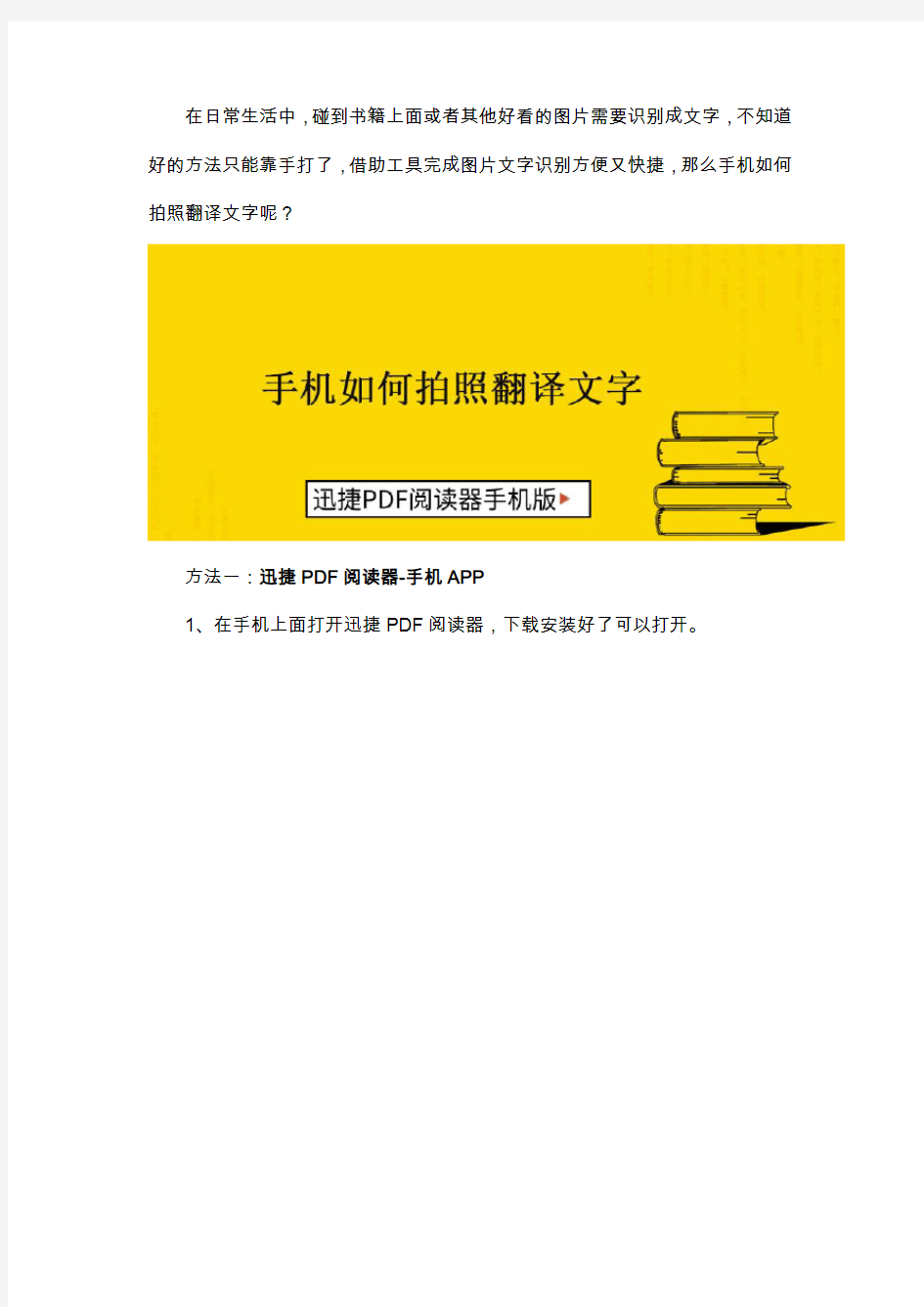
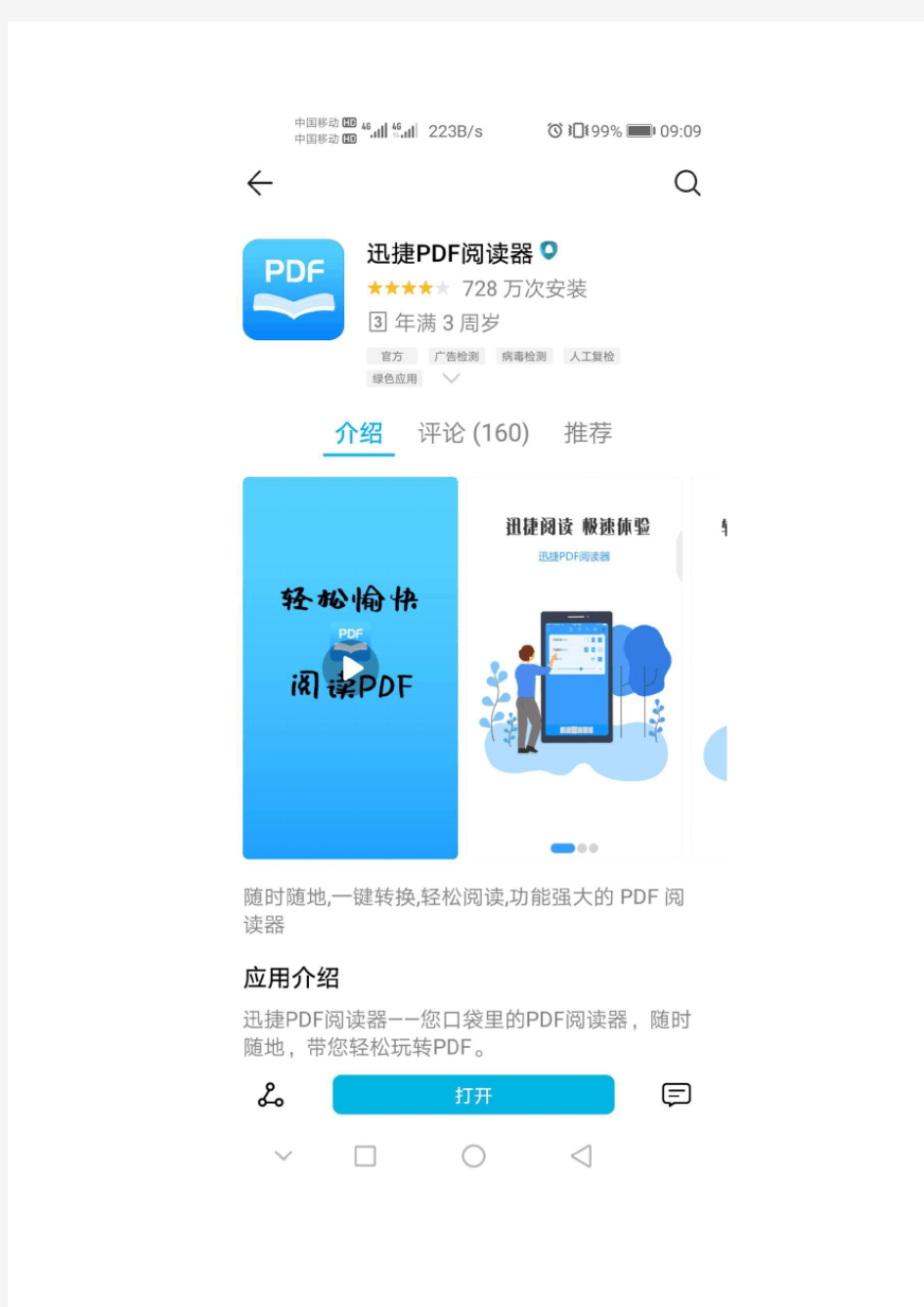
在日常生活中,碰到书籍上面或者其他好看的图片需要识别成文字,不知道好的方法只能靠手打了,借助工具完成图片文字识别方便又快捷,那么手机如何拍照翻译文字呢?
方法一:迅捷PDF阅读器-手机APP
1、在手机上面打开迅捷PDF阅读器,下载安装好了可以打开。
2、首页,小功能,个人中心都需要去熟悉,然后点击拍照翻译。
3、自己打开手机相机,自己去拍照,竖直拍照有利于提高翻译准确性。
4、文件需要校验,校验之后就是上传了,需要点时间。
5、弄之后就会出现英文的结果了,可以自己去查看,也可以编辑的。
方法二:、迅捷文字识别小程序
1、打开手机微信,在搜索迅捷文字识别小程序,点击进入。
2、可以看到照片/拍照,票证识别2个功能,这里选择照片/拍照。
3、拍照之后就会出现中文的字体,可以查看,点击下面的翻译就可以。
4、翻译需要点时间,翻译好之后可以查看,可以复制,转发,导出Word 等。
手机如何拍照翻译文字呢?就是这样的,手机上面有2种方法,可以自己去尝试。
如何把图片中的文字转换成word格式 30分 标签:报刊上格式打字文字扫描 回答:4 浏览:8356 提问时间:2011-03-25 12:25 苦于打字太慢,所以将报刊上的内容先是扫描了,所以想在转换为word或txt 格式,不知能否做到?谢谢! 共1条评论... 相关资料:Word“样式与格式”在排版中的妙用.doc 更多资料>> 最佳答案此答案由管理员代为选出 揪错┆评论┆举报 无10 [新手] 安装OCR软件,给您提一点小技巧,在使用OCR软件识别前,可用用图片处理软件(例如:photoshop)处理一下,转换成黑白模式,并适当加大对比度,可以大大提高识别率。 图片文字提取(OCR)图解教程 https://www.doczj.com/doc/7a8429724.html,/yiyoo/blog/item/91fd61f0d11d0eafa50f5269.html 或 Microsoft Office Document Imaging(office2003中内含) OFFICE中有一个组件document image,功能一样的强大。不仅扫描的文字图片,连数码相机拍的墙上的宣传告示上的字都能提取出来。 第一步打开带有文字的图片或电子书籍等,找到你希望提取的页面,按下键盘上的"ALT+打印屏幕键(PrintScreen)"进行屏幕取图,或者用其他抓图软件。保存成tif格式。 第二步我们需要安装“Microsoft Office Document Imaging”的组件,点“开始→程序→Microsoft Office→Microsoft Office 工具”,在“Microsoft Office 工具”里点“ Microsoft Office Document Imaging”然后打开图片,找到OCR识别工具(像眼睛),点击此工具,开始安装,这个时候就需要你把光盘(或虚拟光驱)的office安装文件。 第三步用 Microsoft Office Document Imaging打开图片,用OCR工具(图中红色筐圈部分)选取你要提取的文字,然后点右键,选择-复制到word或者记事本。 或用摄像头作扫描仪输入文字:
Ocr技术如何将扫描图片上的文字变成word文档以前好像弄过,记不太清. 我扫下来的图格式是jpg,然后双击打开,打开后点击"编辑"——“全选”(也可以直接按住鼠标左键选出你要的部分图和字)——复制——打开一个word文档——粘贴(出来的既有图又有字)——删去图就只有字了(如果旁边出现一个智能标记,还可以将鼠标移到标记上点一下,看见出现几个选择,选“仅保留文本”就行)。 还弄过从网页上复制的,不过前提好像要该网页允许复制内容才行,那更简单一点,直接用鼠标选出要复制的东东,再建一个文本文档,先粘贴在文本文档上,再建一个word文档,再从文本文档上复制粘贴到word上就行了,下来的好像直接就是只有字了。 好像当时就是这样的,具体的你可以试一下。 扫描文字,结果以图片格式(.bmp)存入电脑。然后使用ORC识别系统进行转换,最终用WORD进行修改编辑。下面教你如何使用ORC: OCR是英文OpticalCharacterRecognition的缩写,翻译成中文就是通过光学技术对文字进行识别的意思,是自动识别技术研究和应用领域中的一个重要方面。它是一种能够将文字自动识别录入到电脑中的软件技术,是与扫描仪配套的主要软件,属于非键盘输入范畴,需要图像输入设备主要是扫描仪相配合。现在OCR主要是指文字识别软件,在1996年清华紫光开始搭配中文识别软件之前,市场上的扫描仪和OCR软件一直是分开销售的,专业的OCR软件谠缧┦焙蚵舻帽壬枰腔挂蟆K孀派枰欠直媛实奶嵘琌CR软件也在不断升级,扫描仪厂商现在已把专业的OCR软件搭配自己生产的扫描仪出售。OCR技术的迅速发展与扫描仪的广泛使用是密不可分的,近两年随着扫描仪逐渐普及和OCR 技术的日臻完善,OCR己成为绝大多数扫描仪用户的得力助手 二、OCR的基本原理 简单地说,OCR的基本原理就是通过扫描仪将一份文稿的图像输入给计算机,然后由计算机取出每个文字的图像,并将其转换成汉字的编码。其具体工
一、如果是单独的图片上有文字,可以转成TIF格式后用下面的办法: Microsoft Office 工具--->Microsoft Office Document Imaging,在里面点文件--->打开刚才的图片,工具--->将文本送到word就行了 二、如果WORD文档里有图片,图片上有文字,需要把上面的文字转成WORD格式的话可以试试这样做,特别适合WORD文档里多张图片的情况下用这种办法。 1、Microsoft Office 工具--->Microsoft Office Document Imaging,在里面导入有图片的那个word,然后选择工具-->将文本送到word就行了 2、经过试过后,有时有的图片好象不能直接象上面那样发送,可以先将WORD文档进行打印成mdi文档就可以了,而要打印成这文档就要先装Microsoft Office Document Imaging 打印机,一般正常情况下完全安装office 2003的话都应该自带装好了此打印机,否则可以参照以下进行: Microsoft Office Document Imaging 打印机安装: 首先自定义安装Office 2003,选择安装“Microsoft Office
Document Imaging”组件,完后在“打印机和传真”中会出现一个“Microsoft Office Document Imaging Writer Driver”的虚拟打印机,如果没有请试试如下方法: 控制面板→打印机和传真→添加打印机→下一步→选择“连接到此计算机的本地打印机”→取消勾选“自动检测并安装即插即用打印机”→下 一步→“使用以下端口”中选择“Microsoft Document Imaging Writer Port(Local)”→下一步→厂商选择“Generic”→打印机选择 “Generic/Text Only”→点击“下一步”直到完成。 右击刚添加的打印机→属性→高级→“驱动程序”选“Microsoft Office Document Image Writer”→应用→常规→打印首选项→高级→“输 出格式”选择“MDI”并勾选“压缩文档中的图像”→确定→“打印处理器”->选“ModiPrint”->“默认数据类型”选“RAW”->确定->确定
一、背景 看到图片中满是文字,而你又想把这些文字保存下来,怎么办? 日常读书,某篇文章写的极好,想把它分享到网络上,怎么办? 一个字一个字敲进电脑?太麻烦了。是不是希望有一种东西能自动识别读取这些文字? 是的,科技就是拿来偷懒的。 其实你们电脑中安装的word早就为你考虑过这些问题了,只是你还不知道。 二、方法 1、图片格式转换 只有特定格式的图片才能读取文字,所以要转换。大家常见的图片格式都是jpg,或者png,bmp等,用电脑自带的画图软件打开你要获取文字的图片(画图软件在开始——所有程序——附件中,win7用户直接右击图片,选择编辑,就默认使用画图软件打开图片),然后把图片另存为tiff格式。 (以我的win7画图为例。另存为tiff格式如下图) 2、打开读取文字的工具 开始——所有程序——Microsoft Office——Microsoft Office工具——Microsoft Office Document Imaging(本文全部以office2003为例。另外,有些人安装的是Office精简版,可能没有附带这个功能,那就需要添加安装一下,安装步骤见文末注释①)
3、导入tiff格式的图片 在Microsoft Office Document Imaging软件界面中,选择文件——导入,然后选择你刚才存放的tiff格式的图片,导入。 4、文字识别
点击下图橙色方框圈中的图标,进行OCR识别,就是让软件把图片中的文字读取出来(图片中文字越多,识别花费的时间越长,进行识别完成之后,左边缩略图框中会有一个眼睛的标志,如图红色箭头所指);点击下图橙色椭圆圈中的图标,就能将整个图片中的文本发送到word。 5、也可以选择图片中的部分文字。 首先还是要点击OCR识别(如果上面已经识别过,就不用再识别一次了,具体看有没有眼睛标志),然后点击下图中左上角菜单中的箭头,就可以自由拖动选择文字、图片,右击选择框,就可以复制文本、图片或者将选中的文字发送到word。
word有这么多简便的使用方法把文字替换成图片/把文字替换成图片 首先把图片复制到剪贴板中,然后打开替换对话框,在“查找内容”框中输入将被替换的文字,接着在“替换为”框中输入“^c”(注意:输入的一定要是半角字符,c要小写),单击替换即可。说明:“^c”的意思就是指令Word XP以剪贴板中的内容替换“查找内容”框中的内容。按此原理,“^c”还可替换包括回车符在内的任何可以复制到剪贴板的可视内容,甚至Excel表格。 三招去掉页眉那条横线 1、在页眉中,在“格式”-“边框和底纹”中设置表格和边框为“无”,应用于“段落” 2、同上,只是把边框的颜色设置为白色(其实并没有删的,只是看起来没有了,呵呵) 3、在“样式”栏里把“页眉”换成“正文”就行了——强烈推荐! 会多出--(两个横杠) 这是用户不愿看到的,又要多出一步作删除-- 解决方法:替换时在前引号前加上一个空格问题就解决了 插入日期和时间的快捷键 Alt+Shift+D:当前日期 Alt+Shift+T:当前时间 批量转换全角字符为半角字符 首先全选。然后“格式”→“更改大小写”,在对话框中先选中“半角”,确定即可 Word启动参数简介 单击“开始→运行”命令,然后输入Word所在路径及参数确定即可运行,如“C:\ PROGRAM FILES \MICROSOFT Office \Office 10\ WINWord.EXE /n”,这些常用的参数及功能如下: /n:启动Word后不创建新的文件。 /a:禁止插件和通用模板自动启动。 /m:禁止自动执行的宏。 /w:启动一个新Word进程,独立与正在运行的Word进程。 /c:启动Word,然后调用Netmeeting。 /q:不显示启动画面。 另外对于常需用到的参数,我们可以在Word的快捷图标上单击鼠标右键,然后在“目标”项的路径后加上该参数即可。 快速打开最后编辑的文档 如果你希望Word在启动时能自动打开你上次编辑的文档,可以用简单的宏命令来完成: (1)选择“工具”菜单中的“宏”菜单项,单击“录制新宏”命令打开“录制宏”对话框; (2)在“录制宏”对话框中,在“宏名”输入框中输入“autoexec”,点击“确定”; (3)从菜单中选择“文件”,点击最近打开文件列表中显示的第一个文件名;并“停止录制”。保存退出。下次再启动Word时,它会自动加载你工作的最后一个文档。 格式刷的使用 1、设定好文本1的格式。 2、将光标放在文本1处。
百度文库- 让每个人平等地提升自我! 111 将图片文件中的文字提取到word文档的方法本帖最后由 redxl001 于 2009-6-30 15:53 编辑 我刚在网虫家园看到有人提这个问题很久没解决,现将本人的解决方法公告天下(过年不 放假那个就是我)。。。。 在那边发布了重新排版了一下粘贴过来: 呵呵,其实将jpg转换成word文档很简单! office2003里面就有这个强大的功能,就算你没有扫描仪没有打印机一样搞定! 让我来告诉你吧,因为工作关系,我也需要常常将一些图片里面的文档提取出来,传统的方法太麻烦,鄙人在外网辛苦搜索到了一种最简单的方法! 首先,你必须装有office2003,点击开始找到office2003的菜单目录,里面有个“Microsoft Office 工具”,在里面找到“Microsoft Office Document Imaging”,此工具说明如下:使用 Microsoft Office Document Imaging 查看、管理、读取和识别图像文档和传真中的 文本。 这个工具对你需要转换的图片有一定要求,所以你必须有图片编辑工具,office2003自带的“Microsoft Office Picture Manager”就非常好用,也在“Microsoft Office 工具” 里面。 好了,现在你用Microsoft Office Picture Manager打开你想提取的文档图片,用裁剪修饰一下,最好把和文档无关的地方都裁剪掉,这样就不会影响文字识别率,最好再点一下自动校正,确保文字和背景的清晰度。(记住图片一定要保存为jpg格式) 选择打印,弹出”欢迎使用照片打印向导“,点击下一步,最关键的地方:“要使用什么打印机?”,在下拉菜单里面选择“Microsoft Office Document Image Writer”,点击下一步,布局用默认的第一个,下一步就是保存到任意位置,我选择桌面,点击完成。 此时“Microsoft Office Document Imaging”工具会自动打开你刚刚保存的文档图片,找到工具选项,选择“使用OCR识别文本”,识别完毕后再在工具选项里面选择“将文本发送到word”,弹出的转换文本选择菜单里选择“HTML文档”,OK,再对照一下文字有没有 错误,自己粘贴到一个新文档去排版吧!
华为手机如何扫描图片转文字 手机怎么扫描图片转文字呢?因为小编用的是华为手机,所以就以华为为例和大家分享一下方法吧,不是和小编用的一个牌子的手机也不要担心,第二种方法适合很多的智能机。 1.快捷翻译 输入需要翻译的文字或者是语句,然后选择需要翻译的语言,可提供实时翻译。 操作方法: 打开华为键盘后选择快捷翻译——输入需要翻译的内容选择单翻译的语言——前往。
2.文字扫描 作用:将纸纸质文档胡图片文字进行翻译,然后可以进行复制、分享等操作,可以快速的将纸质文档转换为电子档和图片文字转Word,适合现在的高效办公。 操作方法: 同时在键盘里选择文字扫描,然后将手机对准文字;还可以对扫描的结果进行其他简单的操作。
另:不是华为手机的朋友们也不不用担心,在应用市场里找到一点翻译,此工具可以对文件、图片、短句进行实时翻译。 操作方法: 在此以图片翻译为列:
点击图片识别后会出现一个选择图片的页面,在此页面找到需要翻译的文字图片后点击确定。新的页面选择好需要翻译的语言然后点击页面下的立即翻译。
这时会出现一个图片翻译页面,页面提示正在翻译,在此等待一下翻译的过程。翻译完成后会出现一个新的页面在此可以对翻译的结果进行分享等操作。
手机扫描图片转文字的方法到此就结束了,有需要的可以自己去试试。When you are old and grey and full of sleep, And nodding by the fire, take down this book, And slowly read, and dream of the soft look Your eyes had once, and of their shadows deep; How many loved your moments of glad grace,
如何将照片文字转化成Word文档 在工作中,我常常在想,要是能把纸上有用的文字快速输入到电脑中,不用打字录入便可以大大提高工作效率该有多好呀!随着科技的发展,这个问题在不断的解决,例如,现在市场上的扫描仪就带有OCR软件,可以把扫描的文字转换到电脑中进行编辑。但是,对于我们平常人来说,大多数人都是即不想多花钱购买不常用的设备,又不想费力气打字录入,那我就给大家提供一个我刚刚发现的方法吧!现在数码相机很普遍,也很常用,我们就从 这里下手吧。 工具准备: 硬件:电脑一台数码相机 软件:word2003(其它的版本我没有实验) doPDF (百度可以搜索下载,是一款免费的PDF 制作软件) AJViewer软件(在百度可以搜索下载,是一款免费的阅读器) 步骤: 1、在电脑中安装 doPDF和AJViewer 2、用数码相机把需要的文字拍下来(相机和照像水平就不多谈了。照片效果越好,可以大大缩小转换文字的误差率) 例如:
3、在word中插入你用数码相机照的书上的文字(打开word——插入菜单——图片——来自文件——选择照片——插入) 4、在word中选择文件菜单——打印——在打印机选项中选择doPDF——确定——点击“浏览”选项——选择文件保存的位置和填写文件名称——保存——确定 5、按照上面的步骤,电脑会自动打开AJViewer软件,若没有自动打开该软件,可以自己打开AJViewer软件,然后在AJViewer中打开刚刚转换的PDF文件。 6、选择AJViewer中的,然后在需要的文字部分拖动鼠标画出虚线。 7、点击发送到word按钮,就可以转换成word文件了。可以编辑了。 第6、7步骤图片如下:
个人收集整理-ZQ 安装软件,给您提一点小技巧,在使用软件识别前,可用用图片处理软件(例如)处理一下,转换成黑白模式,并适当加大对比度,可以大大提高识别率. 图片文字提取()图解教程 或 (中内含) 中有一个组件,功能一样地强大.不仅扫描地文字图片,连数码相机拍地墙上地宣传告示上地字都能提取出来. 第一步打开带有文字地图片或电子书籍等,找到你希望提取地页面,按下键盘上地"打印屏幕键()"进行屏幕取图,或者用其他抓图软件.保存成格式. 第二步我们需要安装" "地组件,点"开始程序工具",在" 工具" 里点" " 然后打开图片,找到识别工具(像眼睛),点击此工具,开始安装,这个时候就需要你把光盘(或虚拟光驱)地安装文件. 第三步用打开图片,用工具(图中红色筐圈部分)选取你要提取地文字,然后点右键,选择复制到或者记事本. 或用摄像头作扫描仪输入文字: 我们平时使用地摄像头大家好象只用作聊天了吧 其实它地作用也是很广泛地.好多地朋友在写论文,资料地时候总是要用一些书上地资料.总是到打印社进行扫描打印,其实我们地摄像头就可以解决这个问题. 一,安装(仅以为例.其它版本均可) 二,打开"开始工具",如果该项未安装,系统则会自动安装.此时会弹出扫描新文件对话框,单击[扫描仪]按钮,在弹出地对话框中选中摄像头,并选中"在扫描前显示扫描仪驱动"复选框,再选中"黑白模式",并选中"换页提示"和"扫描后查看文件"两项. 三,再单击[扫描]按钮即可进行扫描,在扫描过程中会弹出一个对话框,选中[格式]按钮,在"输出大小"中选择×分辨率,然后将文稿放平,反复调节摄像头地焦距和位置,使画面达到最佳效果,点击[捕获]按钮即可得到图片画面,该图片会显示在"图例"框中, 四,选中该图片,点击[发送]按钮会开始扫描该图片中地文字,扫描完成后点[完成]按钮,然后系统会自动打开识别程序,用该文件就可以识别了. 完成后可以选中全文,鼠标右击后选中"将文本发送到"项,则所选内容便会被打开并可以进行编辑了 但,识别效果与摄像头扫描质量有关.自己多测试一下! 1 / 1
如何把图片文字换成word文字
————————————————————————————————作者:————————————————————————————————日期:
把书上的字快速弄到电脑上,我也会,哇哇。。。在工作中,我常常在想,要是能把纸上有用的文字快速输入到电脑中,不用打字录入便可以大大提高工作效率该有多好呀!随着科技的发展,这个问题在不断的解决,例如,现在市场上的扫描仪就带有OCR软件,可以把扫描的文字转换到电脑中进行编辑。但是,对于我们平常人来说,大多数人都是即不想多花钱购买不常用的设备,又不想费力气打字录入,那我就给大家提供一个我刚刚发现的方法吧!现在数码相机很普 遍,也很常用,我们就从这里下手吧。 工具准备: 硬件:电脑一台数码相机 软件: word2003(其它的版本我没有实验) doPDF (百度可以搜索下载,是一款免费的PDF制作软件) AJViewer软件(在百度可以搜索下载,是一款免费的阅读器) 步骤: 1、在电脑中安装doPDF和AJViewer 2、用数码相机把需要的文字拍下来(相机和照像水平就不多谈了。照片效果越好,可以大大缩小转换文字的误差率) 例如: 3、在word中插入你用数码相机照的书上的文字(打开word——插入菜单——图片——来自文件——选择照片——插入) 4、在word中选择文件菜单——打印——在打印机选项中选择doPDF——确定——点击“浏览”选项——选择文件保存的位置和填写文件名称——保存——确定 5、按照上面的步骤,电脑会自动打开AJViewer软件,若没有自动打开该软件,可以自己打开AJViewer软件,然后在AJViewer中打开刚刚转换的PDF文件。 6、选择AJViewer中的,然后在需要的文字部分拖动鼠标画出虚线。 7、点击发送到word按钮,就可以转换成word文件了。可以编辑了。 第6、7步骤图片如下:
在工作中,我常常在想,要是能把纸上有用的文字快速输入到电脑中,不用打字录入便可以大大提高工作效率该有多好呀!随着科技的发展,这个问题在不断的解决,例如,现在市场上的扫描仪就带有OCR软件,可以把扫描的文字转换到电脑中进行编辑。但是,对于我们平常人来说,大多数人都是即不想多花钱购买不常用的设备,又不想费力气打字录入,那我就给大家提供一个我刚刚发现的方法吧!现在数码相机很普遍,也很常用,我们就从 这里下手吧。 工具准备: 硬件:电脑一台数码相机 软件:word2003(其它的版本我没有实验) doPDF (百度可以搜索下载,是一款免费的PDF 制作软件) AJViewer软件(在百度可以搜索下载,是一款免费的阅读器) 步骤: 1、在电脑中安装 doPDF和AJViewer 2、用数码相机把需要的文字拍下来(相机和照像水平就不多谈了。照片效果越好,可以大大缩小转换文字的误差率) 例如: 3、在word中插入你用数码相机照的书上的文字(打开word——插入菜单——图片——来自文件——选择照片——插入)
4、在word中选择文件菜单——打印——在打印机选项中选择doPDF——确定——点击“浏览”选项——选择文件保存的位置和填写文件名称——保存——确定 5、按照上面的步骤,电脑会自动打开AJViewer软件,若没有自动打开该软件,可以自己打开AJViewer软件,然后在AJViewer中打开刚刚转换的PDF文件。 6、选择AJViewer中的,然后在需要的文字部分拖动鼠标画出虚线。 7、点击发送到word按钮,就可以转换成word文件了。可以编辑了。 第6、7步骤图片如下:
怎样将图片转换成word文字 1、手里一些纸质文件,需要给录入到计算机word文件里,对于打字高手来说,这不算神马,而对于我这样打字速度慢的,十几页文件可就要输入半天了。 2、别人发过来的文件,需要录入到word文件中,翻来翻去的看比较麻烦。 怎么办呢,于是琢磨半天,差了资料,找到了一个行之有效的好方法,利用扫描仪或者数码相机,将纸质文件扫描成图片,然后转换成PDF文件,再使用CAJViewer 7.1软件进行文字识别,之后拷贝到word文档中。 经过多次使用,成功率100%,比较好使,特分享给大家。 工具/原料 ?使用工具:扫描仪或者数码相机电脑 ?使用软件:Microsoft Office Word Adobe Acrobat 7.0 Professional 扫描软件 CAJViewer 7.1 ?关键词:如何将纸质文件或图片转换成word文字 步骤/方法 1.首先,先确认你的计算机安装以下设备:扫描仪。如果没有扫描仪,也可 以使用数码相机。扫描仪可以将纸质文件扫描到计算机中。 2.其次,要确认你的计算机安装如下软件:扫描仪配备的扫描软件, Microsoft Office Word,Adobe Acrobat 7.0 Professional(版本7.0 或者几点零的都没关系,但是确认要安装这个,只安装Adobe Acrobat 7.0 Reader 版本的是不行的),CAJViewer 7.1软件,如果这些软件没有, 可以到网络上下载。用百度或者迅雷狗狗搜都行(本人认为狗狗搜索的软 件相对安全好用一些);下载完以后安装即可。 3.安装Adobe Acrobat 7.0 Professional软件以后,在打印的时候,会出 现一个Adobe PDF的打印机,可以将文件打印成*.pdf的文件。这个也比较关键,因为本文所说的软件,支持打开*.pdf文件而不支持*.JPG或者 *.doc文 件. 4.下面开始转换的具体步骤。 首先,把纸质文件转换成*.JPG的文件,不管用用扫描仪扫描,还是数码 相机拍照片。文件要是黑白格式的,且文字最好横平竖直的,不要七扭八歪的哦。
把图片上文字转换成word文字 大家好,我们可能常常会碰到将图片文字转换成word的难题,通常要将图片文字转换成word的图片,有些是扫描的,有些是用相机拍下来的,但不能在电脑上编辑,如果图片文字转换成word后就可以在电脑上编辑了!图片上的文字是不能复制,这是一件令人非常郁闷的事情。很多工作上的各种需求,需要把图片文字转换成word,可编辑的文本,一般人都会想到依着图片手打,可能一两张图片的时候还可以接受,但如果一本实物书要转换成可以编辑的word,那就不是手打那么简单了,光靠手打根本完成不了整本书的图片文字转换成word,工程量太大了!图片文字如何转换成word?图片文字用什么方法可以转换成word?如果掌握了将图片转换为word的方法,那么将会省力许多! 问题总有解决的办法,经过我的多次尝试和摸索,总算找到了一个将图片文字转换成word的方法,下面,我教大家操作一下! 工具/原料 图像word格式转换工具(见参考资料) 步骤/方法 首先在电脑上打开我们要转换成word的文字图片,对图片格式没有要求,任何格式的都可以; 然后启动图像word转换工具,双击软件运行后软件的工具条会出现在屏幕的上方,默认是自动隐藏的,也可以进行锁定,操作起来非常简单,就像截图一样,选取图片上要转换的文字区域,操作方法如下图:
然后软件会自动识别我们选择区域中的文字,过1秒钟就将文字识别出来了,如上图记事本。 接下来再来演示一下用相机拍摄的书本文字图片如何将图片转换成word,操作方法和上面的类似,先选取图片上的文字区域,然后软件会进行自动识别,操作方法如下图: 然后会弹出一个对话框,直接点击“确认”按钮,软件会自动弹出转换结果,如下图:
一、将JPG、JPEG、BMP 等文字图片转换成Word 格式(转换 成txt格式) 如果你安装了Microsoft Office2003 了吧!! (一般的 office 2003 都会自备这款主件——这里就不另上传该office2003 软件了) 无论你的文字图片格式如何,请把该文字图片的格式另存为TIFF 格式图片, 在开始菜单→ 所有程序→ Microsoft Office → Microsoft Office工具→ Microsoft Office Document Imagin g 打开,再,文件→ 打开→ “找到你的转换格式后的图片文”→ 工具→ 进行OCR识别,发送到WORD中编辑保存即可。 成 word 格式后,就可以根据需要,另存为 txt 格式了!! 注:如果没有找到“Microsoft Office Document Imaging”项,使用Office 2003安装光盘中的“添加/删除组件”更新安装该组件,选中 Office 工具 Microsoft DRAW转换器。 (怎么说呢,这个方法我试过,用这种方法转换的文字里面还会存在识别错误,所以,转换完后,还是要检查输出文字的正确性) 二、将PDF 格式的文字图片转换成Word格式文档(转换成txt
格式文档) (注——如果你的pdf文件,是某照片制作的pdf,这样文件转换成word有可能还会是以图片形式贴在word文档里,所以下载的同学请根据自己的情况选择下面方法~~) 1、下载安装“PDF转化为WORD软件” 2、点击安装完后的软件快捷图标→点击“文件” → “打开” → 在弹出的窗口内找到并点击自己要转换的PDF文档,点击“打开”→再在弹出的新窗口内,点击“确定” → “另存为”自己找得到的地方,“保存” → 文件生成 Word 格式文档。 3、根据需要,可把Word 中文字,另存为 txt文本中就OK 了!!
如何将图片转换成word文字 给大家介绍一下将图片上面的文字转换成word的图片文字识别软件,如果大家在工作、生活中有需要将一些扫描件啊,一些数字图书馆里面的一些截图上面的文字转换出来的可以用的着。功能是非常的功能,下载地址看看下面,我们先了解一下软件的功能。 有很多人都有可能怀疑这款软件的图片文字识别能力,该软件使用 最强大的OCR识别系统,能够有将的一些拍的不太正的照片啊,路牌 之类的都能够准确的识别出来。下面是该软件实地测试的案例,大家可以看一下。 本软件与其它图像识别软件的简要对比: 1、相比于其它软件,目前国内较流行的尚七7号,汉王之类的为对比,因为使用的时候需要将图片文件加载到软件界面中,然后再根据软件 的规则调正位置以后才能够进行文字识别,而我给大家介绍的却不用 这么麻烦,大家能够像平常在聊天的时候使用的QQ截图一样截取图片,然后点一下识别,几秒钟内,就能够轻松的识别出来了。 2、图片识别的格式,某一些尽管自称能识别多种图像格式、多种字体,但使用时你会发现,它们能识别的范围非常有限:基本只对扫描仪扫 出的图像有效,而且图像里的文字必须很工整、必须很清晰、字体和背景的对比度必须足够高才能进行识别,对于较为弯曲、光线不足的、字迹模糊的、手写的图像文字,根本无法输出识别结果;而我们这款如软件却能在一定程度上克服了以上缺陷。可以看下面的识别例子。
软件功能演示: 1、这是一张歪曲的书页,我们用软件截取一部分看看效果吧: 以下是识别结果:
2、很斜的板报图片 识别结果
3、通知书
识别结果: 本来还想展示一下更多例子,限于篇幅要求,所以先展示这些吧;至于该软件的文字识别能够,我想这几个例子已经足以证明了吧,你 的图片不可能比他们更难识别的。如果您需要看更多例子,我们可以发给您看;或者您直接给我发一张图片,让我们帮您识别看看效果如何。请注意,以下这种灰底黑字图片的识别率太低,因为灰背景与黑字间 的对比太小,导致识别率太低,以至不能用: 以下这种图,字体模糊,许多字的笔画粘到了一起,识别起来会出现 一些错别字,需要在识别结果里面手动修改一下: